i-dioのWi-Fiチューナーを開封・接続設定してみた(Android編)
昨日、i-dioの無料モニター用のWi-Fiチューナーが届きました。(i-dioって何?という方はこちら)
開封レビューと、Androidでの接続設定の方法を紹介します。
西濃運輸のカンガルー便で送られてきたのですが、発送のメール等は無かったので、少し驚きました。
2月6日にモニターの申し込みをしたので、送られてくるのはもっと遅いと思っていましたが、すんなり送られてきました。
同じ関東圏内での配送だったので、他の地域の方はもっとかかるかもしれません。(配送拠点が複数あれば別ですが)
1. 開封
開封すると、簡易声明書と箱が出てきました。
更に箱を開けると、取扱説明書とチューナー本体が出現。
チューナーは、iPhone5sよりも小型で(比較写真撮り忘れました)、持ち運びに困ることは無さそうです。また、ロッドアンテナも付いています。伸ばしたまま持ち歩くと折れそうで怖いですね…。
その他、外部アンテナ用のイヤホン端子と、充電用のmicroUSB端子があります。
2. Android端末との接続
Android端末とは、通常のWi-Fiではなく、Wi-Fi Directという規格で接続します。
Wi-Fi Directを使っていることで、チューナーに接続中もモバイル回線や普段利用しているWi-Fiでインターネットが可能です。
2.1 チューナー側の操作
電源ボタンを短押しして、LEDが緑に光ると、Android端末との接続準備状態になります。
2.2 端末側の操作
Wi-Fi設定から、詳細設定と辿って、Wi-Fi Directの設定画面を開きます。
V-Low~という機器が表示されていたら、それをタップします。表示されていない場合は、2.1の操作をもう一度行えば、表示されるはずです。
招待済みから接続済みに変化すれば、接続完了です。
ステータスバーなどには変化が現れませんが、接続はされているので安心してください。
チューナーに接続中にWi-Fi、モバイル回線でネットが出来るか試してみたところ、無事に出来ました。
3.感想
まだ放送開始前なので受信感度などは分かりませんが、まさに受信に特化したチューナーだと思います。
チューナーに接続中もネットが使える点は、とてもユーザーに配慮されていて、きちんと考えられているなと感じました。
小型の本体なので、アンテナを伸ばせるスペースが確保出来ればすんなり使えそうです。
ますます放送開始が楽しみになってきました。
Wi-Fiチューナーの無料モニターの応募は引き続き公式サイトから可能なので、興味のある方は申し込んでみてください!
iPhoneとの接続については、Androidと若干異なるので次の記事に書きたいと思います。
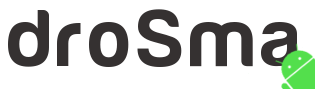









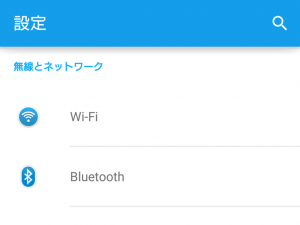
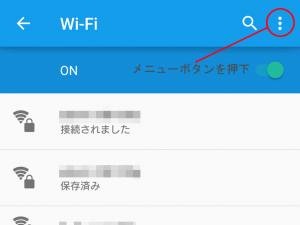
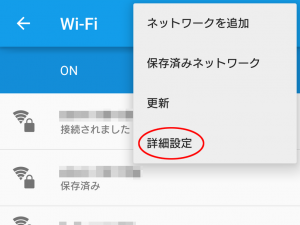
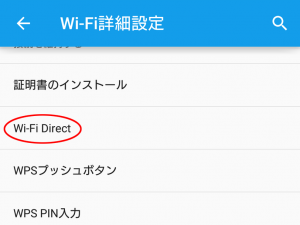
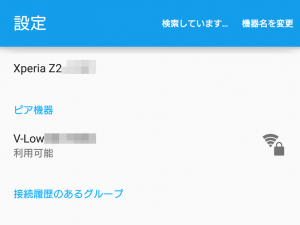
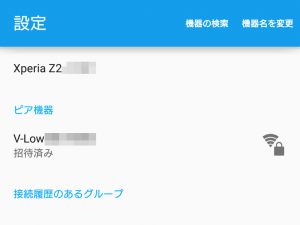
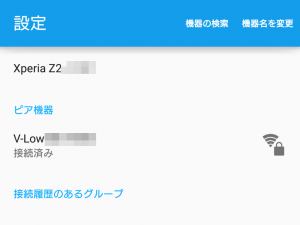
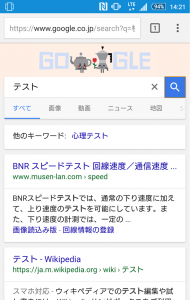
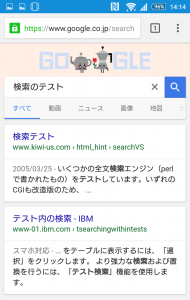







ディスカッション
コメント一覧
まだ、コメントがありません